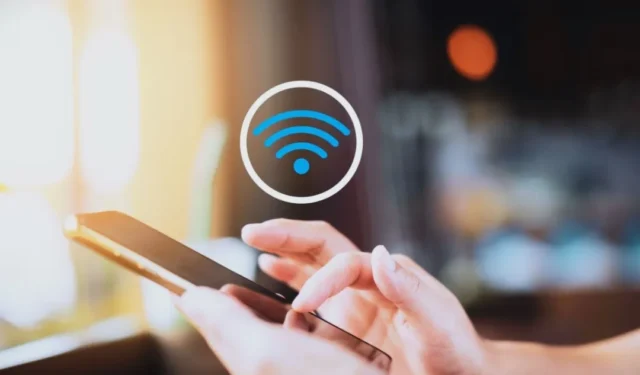
Samsung Galaxy 스마트폰은 많은 일을 할 수 있지만 Wi-Fi가 없으면 실제 기능은 제한됩니다. Samsung Galaxy 휴대폰을 무선 네트워크에 연결하는 것은 일반적으로 간단하지만 반복 시도 후에도 Wi-Fi가 켜지지 않는 경우가 있을 수 있습니다. 하지만 그렇다고 해서 빨리 고갈될 수 있는 모바일 데이터에만 의존하도록 강요해서는 안 됩니다. 다음은 즉시 Wi-Fi 네트워크를 켜고 연결하는 데 필요한 몇 가지 팁입니다.
1. 전화기를 다시 시작하세요
One UI와 관련된 일시적인 결함으로 인해 Samsung Galaxy 휴대전화에서 Wi-Fi가 켜지지 못하는 경우가 있습니다. 대부분의 경우 휴대전화를 다시 시작하면 이러한 문제를 해결할 수 있습니다. 따라서 먼저 시도해 보시기 바랍니다.
전원 버튼을 길게 누르고 종료 옵션을 탭하세요. 휴대전화가 완전히 꺼질 때까지 기다린 후 전원 버튼을 길게 눌러 다시 켜세요.

2. 절전 모드 끄기
삼성 휴대전화에서 절전 모드를 켜면 배터리 수명 연장을 위해 백그라운드 활동이 제한됩니다. 하지만 이 기능으로 인해 설정 앱이나 빠른 설정 패널이 오작동되어 Wi-Fi를 켜지 못할 수도 있습니다.
휴대전화에서 절전 모드를 비활성화하여 문제가 해결되는지 확인할 수 있습니다. 그렇게 하려면 설정 앱을 열고 배터리로 이동하세요. 그런 다음 절전 옆에 있는 토글을 끄세요.

3. 삼성 멤버스 앱을 사용해 Wi-Fi 테스트하기
휴대폰의 Samsung Members 앱을 사용하면 기기에서 다양한 진단 테스트를 실행할 수 있습니다. 이러한 테스트 중 하나는 휴대폰의 Wi-Fi 연결이 제대로 작동하는지 확인하는 데 사용할 수 있는 Wi-Fi 진단입니다.
1. 휴대폰에서 삼성 멤버스 앱을 엽니다. 찾을 수 없다면 Galaxy Store 또는 Play 스토어에서 앱을 다운로드하세요.
2. 지원 탭으로 이동하여 전화 진단.

3. Wi-Fi를 탭하고 앱이 휴대전화의 Wi-Fi를 테스트할 때까지 기다립니다. Fi.

4. Wi-Fi 설정 재설정
삼성 휴대폰에서 여전히 Wi-Fi를 켤 수 없다면 모든 Wi-Fi 설정을 공장 기본값으로 재설정하는 것을 고려해 보세요. 이렇게 하면 저장된 Wi-Fi 네트워크와 페어링된 Bluetooth 장치가 모두 삭제됩니다.
1. 설정 앱을 열고 아래로 스크롤하여 일반 관리를 선택하고 재설정을 선택하세요.

2. Wi-Fi 및 블루투스 설정 재설정을 탭하고 설정 재설정 버튼을 눌러 확인하세요.

5. One UI 업데이트
Samsung Galaxy 휴대폰이 안전 모드에서도 Wi-Fi를 활성화하지 않는 경우 문제는 버그가 있는 One UI 업데이트와 관련이 있을 수 있습니다. 삼성과 같은 회사는 일반적으로 업데이트를 통해 이러한 문제를 신속하게 감지하고 해결합니다. 따라서 휴대폰에 업데이트가 있는지 확인하는 것이 좋습니다.
설정 앱을 열고 소프트웨어 업데이트 > 다운로드하고 설치하세요. 휴대전화를 최신 One UI 버전으로 업데이트하면 Wi-Fi를 켤 수 있습니다.

6. 안전 모드를 사용해 보세요
삼성 휴대폰에서 오작동하는 타사 앱이나 서비스로 인해 Wi-Fi가 켜지지 않을 수도 있습니다. 이러한 가능성을 확인하려면 다음 단계에 따라 전화기를 안전 모드로 부팅할 수 있습니다.
1. 전원 메뉴가 나타날 때까지 전원 버튼을 길게 누릅니다.
2. 전원 끄기 아이콘을 길게 누른 다음 를 탭하세요. 안전 모드(녹색 체크 표시).

휴대전화가 안전 모드로 부팅되면 Wi-Fi를 다시 켜보세요. 문제가 발생하지 않으면 타사 앱 중 하나가 문제의 원인일 가능성이 높습니다. 이 경우 최근에 설치한 앱을 제거하여 어떤 앱이 Wi-Fi를 방해하는지 알아내야 합니다.
7. 캐시 파티션 지우기
삼성 휴대폰에서 캐시 파티션을 지우면 시간이 지남에 따라 휴대폰에 축적되어 잠재적으로 문제가 될 수 있는 캐시 데이터를 제거하는 데 도움이 될 수 있습니다. Reddit 게시물의 여러 사용자가 이 방법으로 Wi-Fi가 켜지지 않는 문제를 해결했다고 보고했습니다. 시도해 볼 수도 있습니다.
1. 전원 버튼을 길게 누른 다음 종료 옵션을 탭하여 끕니다. 너의 폰.
2. USB 케이블을 사용하여 휴대전화를 PC에 연결합니다.
3. 연결되면 삼성 로고가 나타날 때까지 전원 버튼과 볼륨 높이기 버튼을 동시에 길게 누릅니다.
4. 볼륨 작게 키를 사용하여 캐시 파티션 삭제 옵션을 강조 표시합니다. 그런 다음 전원 버튼을 눌러 선택하세요.

5. 그런 다음 볼륨 낮추기 키를 사용하여 예를 선택하고 을 눌러 확인하세요.전원 버튼

6. 삭제되면 복구 메뉴로 이동됩니다. 지금 시스템 재부팅 옵션을 강조 표시하고 전원 버튼을 눌러 확인하세요.

휴대폰이 재부팅되면 Wi-Fi를 활성화하고 사용할 수 있는지 확인하세요.
연결을 되살리세요
삼성 Galaxy 휴대전화에서 Wi-Fi를 켤 수 없으면 Wi-Fi 통화를 사용할 수 없고 화면을 전송할 수 없으며 주변 기기와 파일을 공유할 수 없습니다 a>. 더 이상 이런 일이 발생하지 않기를 바랍니다. 위의 팁 중 하나가 Samsung Galaxy 휴대전화가 평소처럼 Wi-Fi를 켜는 데 도움이 되기를 바랍니다.


답글 남기기